随着我们在网络上浏览的内容越来越多,浏览器会逐渐积累大量的缓存数据,包括临时互联网文件、Cookies以及其他浏览数据。这些数据虽然有助于提高网页加载速度,但如果长时间不清理,可能会占用大量磁盘空间,甚至影响浏览器的性能。因此,定期清理浏览器缓存是一项必要的维护工作。下面简鹿办公将详细介绍如何在 Microsoft Edge 浏览器中清理缓存。

这里是以 Edge 浏览器为演示,不同的浏览器以及版本可能在功能位置上存在差异,请以实际使用版本为主。
第一步:打开 Edge 浏览器
首先,打开您的 Microsoft Edge 浏览器。如果您尚未安装 Edge 浏览器,可以从微软官方网站下载最新版本。
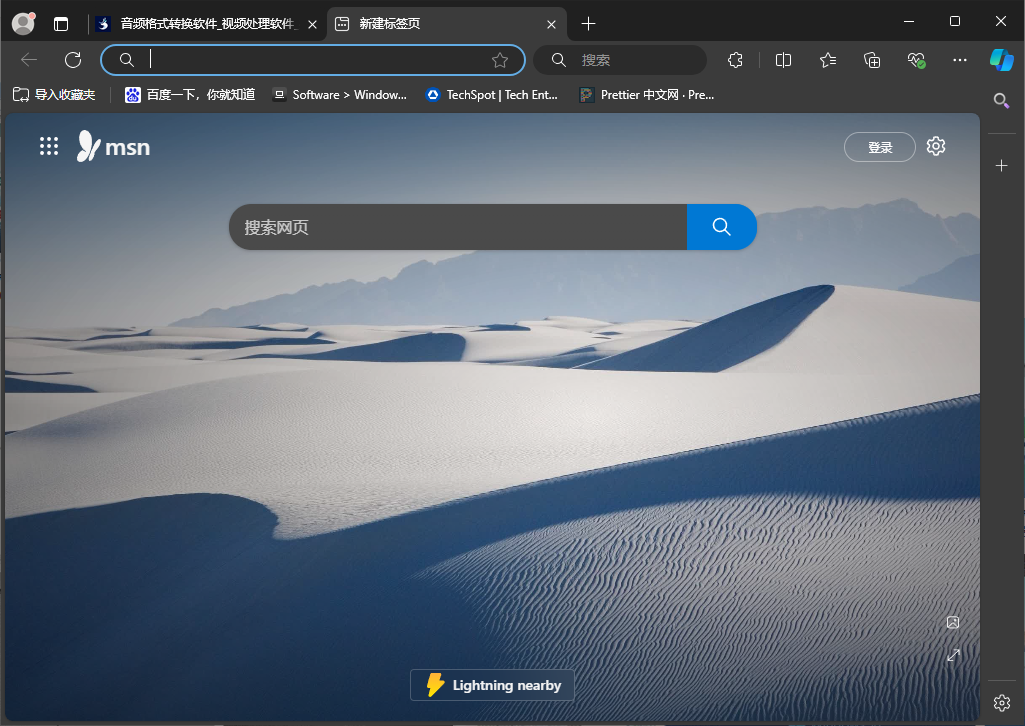
第二步:进入设置菜单
在浏览器右上角,您会看到三个水平排列的小圆点(...)图标,这是 Edge 浏览器的菜单按钮。点击该图标,将会弹出一个下拉菜单。
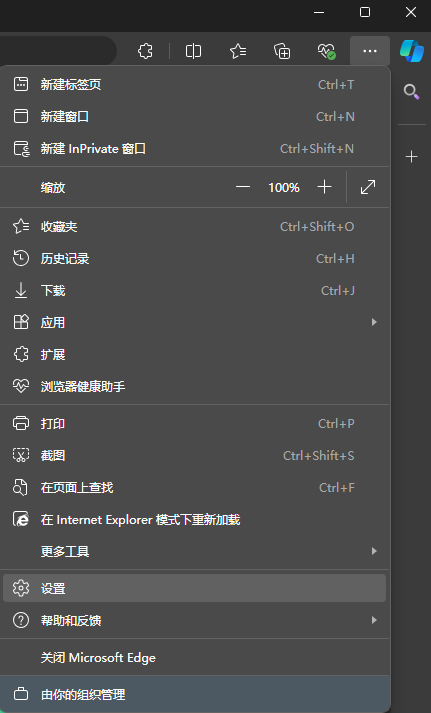
在弹出的菜单中,向下滚动并找到“设置”选项,点击进入设置页面。
第三步:进入隐私、搜索和服务设置
在设置页面左侧的导航栏中,找到并点击“隐私、搜索和服务”。这将带您进入与隐私相关的设置页面。
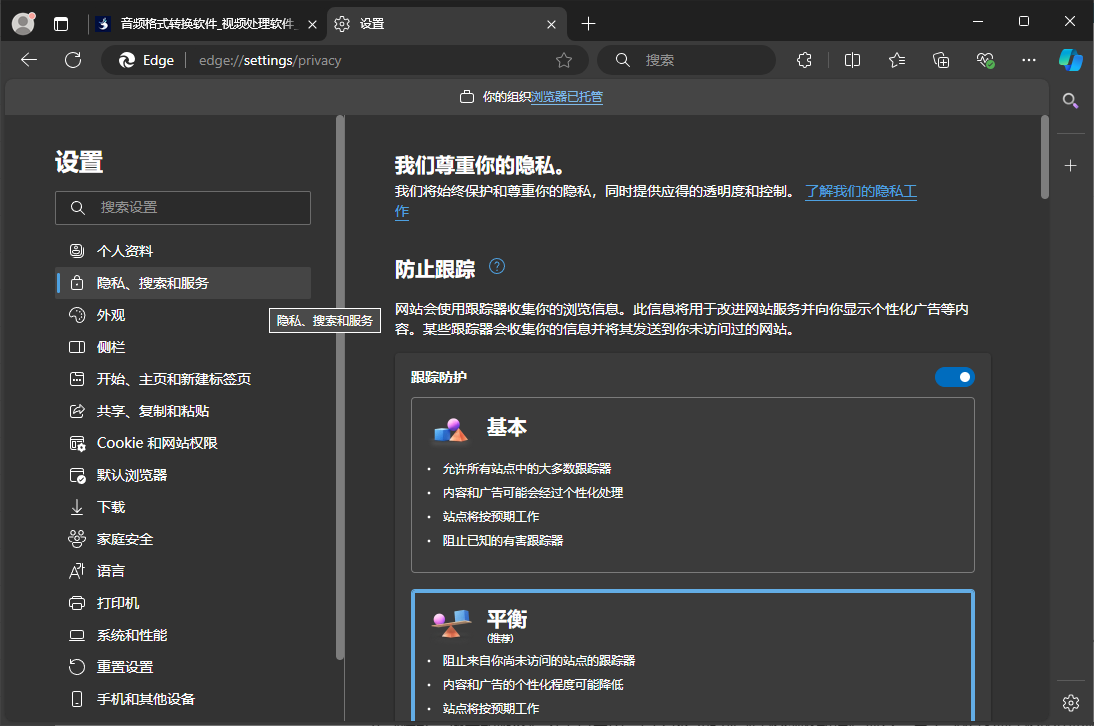
第四步:删除浏览器数据
在“隐私、搜索和服务”设置页面中,向下滚动找到“清除浏览数据”部分。点击“选择要清除的内容”,这将打开一个新的窗口,允许您选择要删除的数据类型。
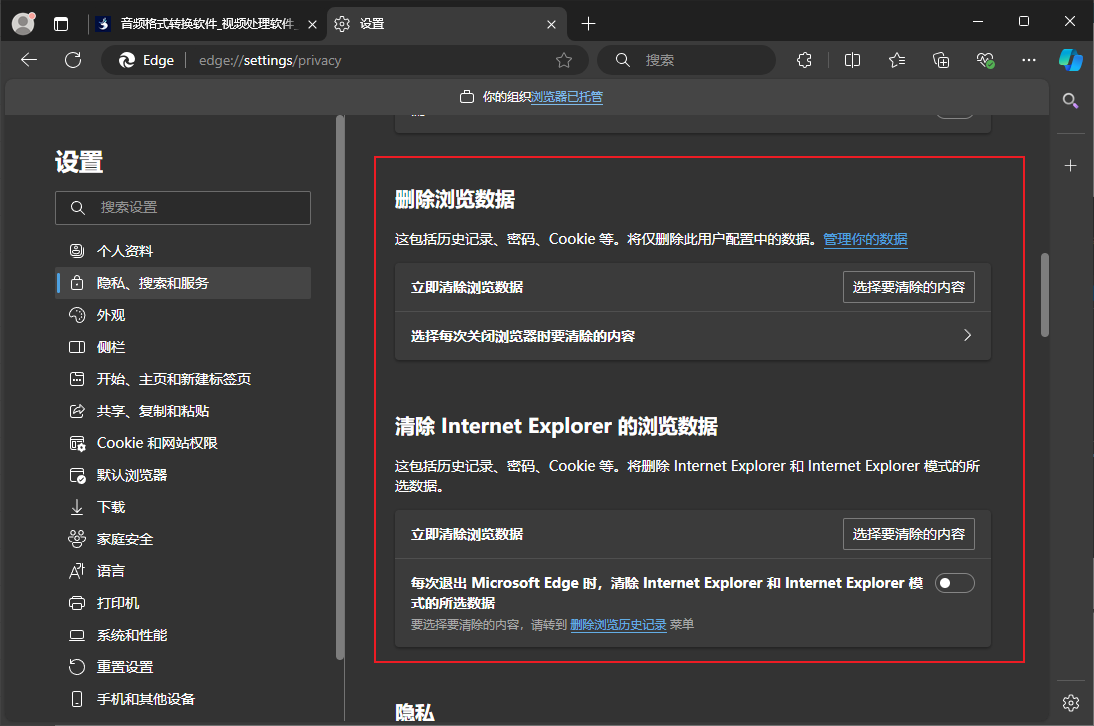
第五步:选择要清除的内容
在弹出的新窗口中,您可以勾选想要清除的数据类型。这通常包括但不限于:
- 浏览历史记录
- Cookies 及其他站点数据
- 缓存的图片和文件
- 下载历史
- 保存的密码
请注意,清除这些数据可能会导致您需要重新登录网站,并且某些网站的功能可能会受到影响。
第六步:确认清理
确认您已经选择了要清除的所有内容后,点击“清除”按钮。Edge 浏览器将开始清理选定的数据。清理完成后,建议您重启 Edge 浏览器,以便使更改生效。关闭并重新打开浏览器后,您应该会注意到浏览器运行得更为流畅。
通过上述步骤,您可以有效地清理 Edge 浏览器中的缓存和其他浏览数据,从而优化浏览器性能,提升上网体验。定期执行这些步骤,可以让您的浏览器始终保持最佳状态。
以上就是浏览器清理缓存的方法了,其它浏览器也请以实际的功能来进行清理,好了,更多电脑办公技巧,请关注简鹿办公。
























 2000
2000

 被折叠的 条评论
为什么被折叠?
被折叠的 条评论
为什么被折叠?








